Google sheets တွင် ရက်စွဲနှင့် အချိန် ခွဲနည်း (နမူနာဖြင့်)
Google Sheets ရှိ အချိန်တံဆိပ်ကို ရက်စွဲကော်လံနှင့် အချိန်ကော်လံအဖြစ် ပိုင်းခြားရန် အောက်ပါဖော်မြူလာကို အသုံးပြုနိုင်သည်။
= SPLIT ( A2 , " " )
ဤအထူးဖော်မြူလာသည် ဆဲလ် A2 ရှိ အချိန်တံဆိပ်ကို ရက်စွဲကော်လံနှင့် အချိန်ကော်လံအဖြစ် ပိုင်းခြားထားသည်။
Google Sheets ၏ SPLIT လုပ်ဆောင်ချက်သည် သီးခြားစာလုံး သို့မဟုတ် စာကြောင်းတစ်ဝိုက်တွင် စာသားကို ပိုင်းခြားပေးကြောင်း သတိပြုပါ။
ဤကိစ္စတွင်၊ ကျွန်ုပ်တို့သည် နေရာတည်နေရာကို အခြေခံ၍ အချိန်တံဆိပ်ကို ပိုင်းခြားထားသည်။
ထို့ကြောင့် ကျွန်ုပ်တို့တွင် 1/1/2023 ၏ အချိန်တံဆိပ်တစ်ခု 4:15:12 ရှိပါက၊ ဤဖော်မြူလာသည် ၎င်းကို ကော်လံတစ်ခုတွင် 1/1/2023 နှင့် 4:15:12 နေရာလွတ်မှ ထိုရက်စွဲနှင့် ဤနာရီကို ပိုင်းခြားထားသောကြောင့် အခြားကော်လံတွင် ကွဲသွားမည်ဖြစ်သည်။ . .
အောက်ဖော်ပြပါ ဥပမာများသည် ဖော်မြူလာတစ်ခုစီကို လက်တွေ့အသုံးချနည်းကို ပြသထားသည်။
ဥပမာ- Google Sheets တွင် ရက်စွဲနှင့် အချိန်ကို မည်သို့ခွဲမည်နည်း။
Google Sheets တွင် အောက်ပါ အချိန်တံဆိပ်တုံး ကော်လံရှိသည် ဆိုကြပါစို့။
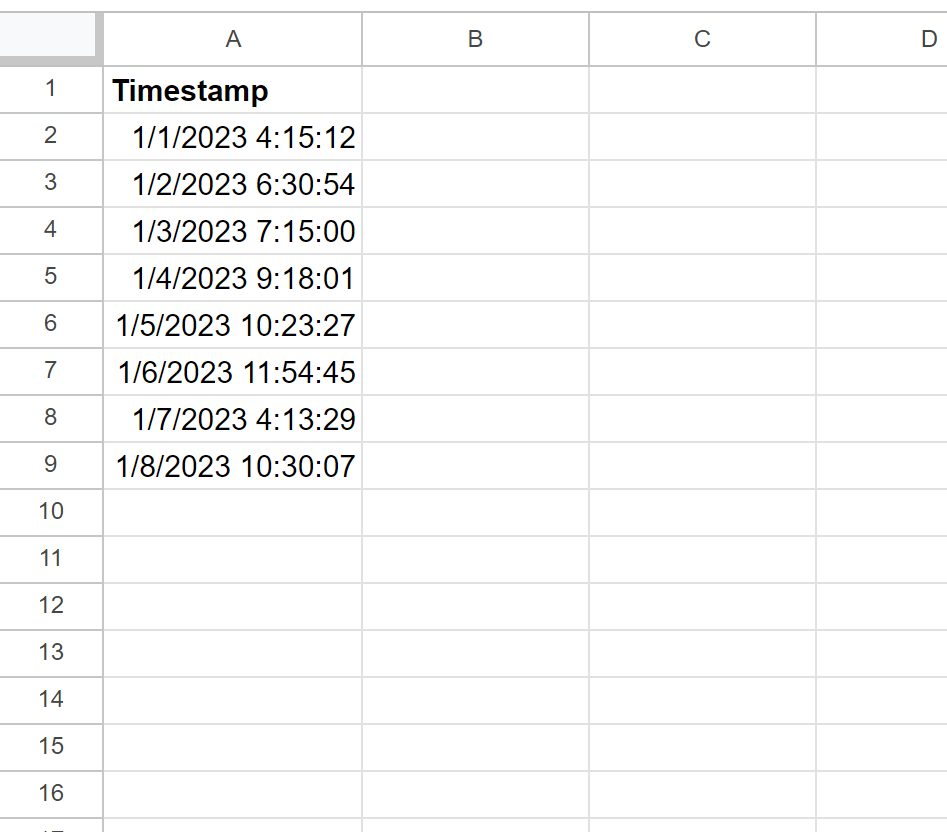
ရက်စွဲအပိုင်းကို ကော်လံတစ်ခုတွင် ပြသပြီး အချိန်အပိုင်းအခြားကို အခြားကော်လံတွင် ပြသထားသည့် အချိန်တံဆိပ်များကို ပိုင်းခြားလိုသည်ဆိုပါစို့။
၎င်းကိုလုပ်ဆောင်ရန် အောက်ပါဖော်မြူလာကို ဆဲလ် B2 တွင် ရိုက်ထည့်နိုင်သည်-
= SPLIT ( A2 , " " )
ထို့နောက် ကျွန်ုပ်တို့သည် ဤဖော်မြူလာကို ကော်လံ B ရှိ ကျန်ဆဲလ်တစ်ခုစီသို့ နှိပ်ပြီး ဆွဲယူနိုင်သည်-
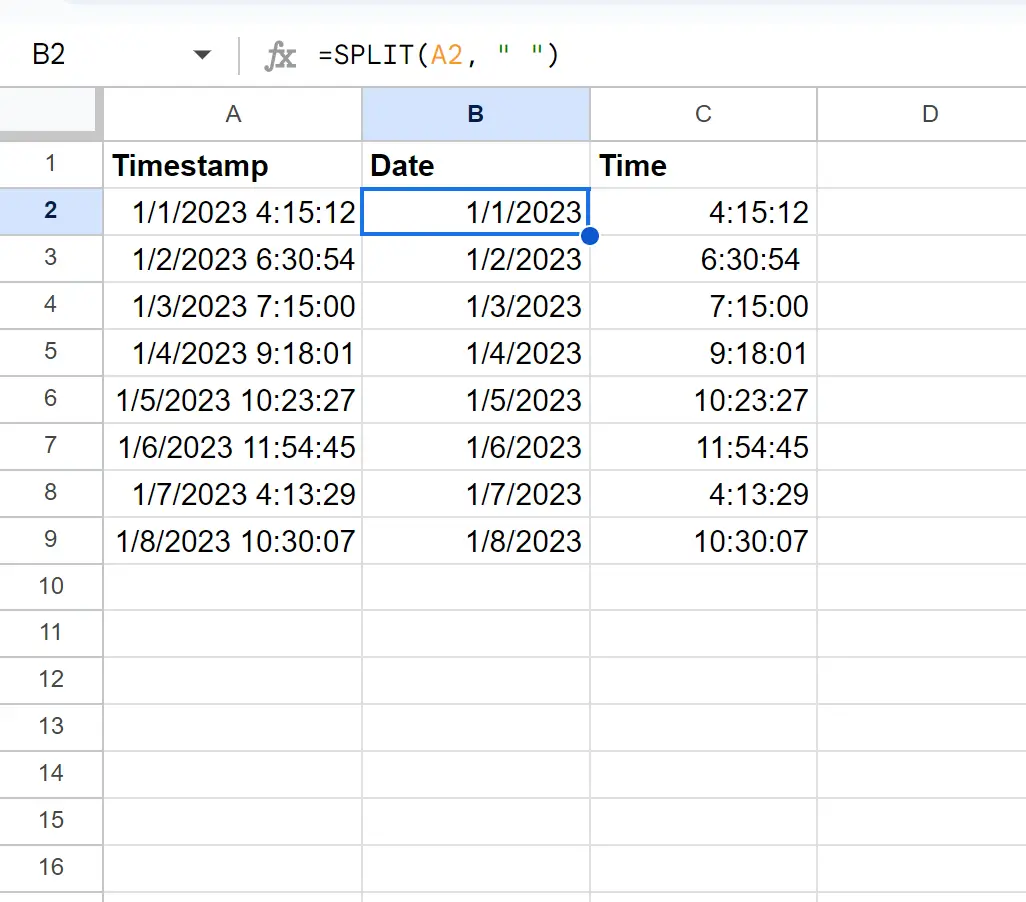
အချိန်တံဆိပ်တစ်ခုစီ၏ ရက်စွဲအပိုင်းကို ယခု ကော်လံ B တွင် ပြသထားပြီး အချိန်တံဆိပ်တစ်ခုစီ၏ အချိန်အပိုင်းကို ကော်လံ C တွင် ပြသထားကြောင်း သတိပြုပါ။
မှတ်ချက် – Google Sheets တွင် SPLIT လုပ်ဆောင်ချက်အတွက် စာရွက်စာတမ်းအပြည့်အစုံကို ဤနေရာတွင် ရှာဖွေနိုင်ပါသည်။
ထပ်လောင်းအရင်းအမြစ်များ
အောက်ဖော်ပြပါ သင်ခန်းစာများသည် Google Sheets တွင် အခြားသော အသုံးများသည့် အလုပ်များကို မည်သို့လုပ်ဆောင်ရမည်ကို ရှင်းပြသည်-
Google Sheets- ရက်စွဲအလိုက် VLOOKUP ကိုအသုံးပြုနည်း
Google Sheets- ရက်စွဲနှင့် ယနေ့ကြားရှိ ရက်များကို တွက်ချက်ပါ။
Google Sheets- ရက်စွဲသို့ နှစ်များထည့်နည်းနှင့် နုတ်နည်း